本教程將指導您使用Smart Access Gateway雙機直掛組網的方式、LAN側使用DHCP協議將本網接入阿里雲,提高您網路的可用性。
前提條件
您已經建立了Virtual Private Cloud,詳情請參見建立和管理專用網路。
您已經建立雲企業網並綁定了VPC網路執行個體,詳情請參見建立雲企業網執行個體。
背景資訊
本教程以某企業本地機構上云為例進行說明。該企業已經在北京地區建立了VPC並在其中部署了應用服務,現在該企業希望通過Smart Access Gateway將位於中國內地地區的本地機構接入阿里雲,實現和雲上資源的互連。該企業計劃採用兩台SAG-1000型號的裝置,通過雙機直掛組網方式將本地機構接入阿里雲。其中,兩台Smart Access Gateway裝置LAN側啟用DHCP協議,集中管理和動態下發用戶端IP地址,幫企業減少IP地址營運工作;同時兩台裝置均開啟DHCP Failover和HA功能,主備裝置之間互為DHCP伺服器和網關的備份,提高本地機構網路的可用性。
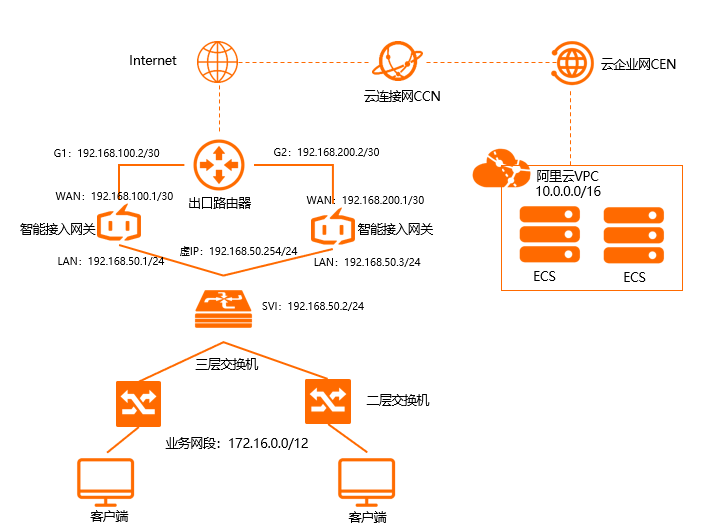
網段規劃
以下為本教程IP地址及網段規劃樣本值,如您需要自行規劃IP地址及網段,請確保各個IP地址及網段不衝突。
專案 | 網段及IP地址規劃 |
北京VPC | 私網網段:10.0.0.0/16 |
出口路由器 | 連接埠G1:192.168.100.2/30 |
連接埠G2:192.168.200.2/30 | |
Smart Access Gateway(主) |
|
Smart Access Gateway(備) |
|
二層交換器 |
|
本地機構 | 私網網段:192.168.50.0/24 |
配置流程

步驟一:購買Smart Access Gateway裝置
在Smart Access Gateway控制台購買Smart Access Gateway裝置後,阿里雲會將Smart Access Gateway裝置寄送給您,並建立一個Smart Access Gateway執行個體方便您管理裝置。
如果您要使用Smart Access Gateway的地區非中國內地時,您需要通過第三方公司購買硬體,詳情請參見購買SAG裝置。
在Smart Access Gateway頁面,單擊購買Smart Access Gateway。
選擇建立Smart Access Gateway(硬體版)。
根據以下資訊配置Smart Access Gateway裝置資訊,然後單擊立即購買。
地區:Smart Access Gateway裝置使用地區。本樣本選擇中國內地。
執行個體類型:選擇Smart Access Gateway裝置規格。本樣本選擇SAG-1000。
已有SAG硬體:選擇是否已有Smart Access Gateway硬體裝置。本樣本選擇否。
版本:Smart Access Gateway裝置版本。本樣本使用預設標準版。
購買數量:Smart Access Gateway裝置購買數量。本樣本選擇2。
地區:Smart Access Gateway裝置使用的頻寬地區。該地區類型和Smart Access Gateway裝置使用地區保持一致,且無法修改。
執行個體名稱:Smart Access Gateway執行個體名稱。
頻寬峰值:選擇通訊網路的頻寬峰值。本樣本選擇50 Mbps。
購買時間長度:選擇購買時間長度。
確認訂單資訊,然後單擊購買。
在彈出的收貨地址對話方塊,填寫網關裝置的收貨地址,然後單擊立即購買。
在彈出的支付頁面,選擇支付方式,然後完成支付。
您可以在Smart Access Gateway執行個體頁面查看是否下單成功。Smart Access Gateway裝置會在下單後兩個工作日內發貨。您可以根據以下操作步驟查看物流狀態。
在Smart Access Gateway頁面,找到目標Smart Access Gateway執行個體。
在操作列選擇
 >查看物流資訊。
>查看物流資訊。在訂單查詢面板查看物流資訊。

步驟二:啟用串連Smart Access Gateway裝置
收到Smart Access Gateway裝置後,請檢查裝置配件是否完整,詳情請參見SAG-1000裝置說明。
在頂部功能表列,選擇目的地區域。
在Smart Access Gateway頁面,找到目標執行個體。
單擊目標執行個體操作列下的啟用。
在啟用對話方塊,單擊確定。
單擊目標執行個體ID連結,進入Smart Access Gateway裝置詳情頁面,查看Smart Access Gateway裝置的主備關係。
說明Smart Access Gateway裝置預設採用SN號判斷主備關係,SN號小的為主裝置。裝置主備關係請以控制台為準。
如果您通過第三方公司購買的裝置,需手動將裝置與Smart Access Gateway執行個體進行綁定,詳情請參見添加裝置。綁定裝置時您可自行決定裝置的主備關係,先連結的裝置預設為主裝置。
啟用裝置後,您還需要根據裝置主備關係將Smart Access Gateway裝置按照拓撲所示接入到本地機構中。
Smart Access Gateway(主):
通過網線,將Smart Access Gateway的WAN(連接埠5)串連到出口路由器的G1連接埠上。
通過網線,將Smart Access Gateway的LAN(連接埠4)串連到二層交換器的G11連接埠上。
Smart Access Gateway(備):
通過網線,將Smart Access Gateway的WAN(連接埠5)串連到出口路由器的G2連接埠上。
通過網線,將Smart Access Gateway的LAN(連接埠4)串連到二層交換器的G12連接埠上。
步驟三:配置Smart Access Gateway裝置
您需要登入Smart Access Gateway的Web管理頁面進行裝置配置。在執行此操作前,請保持裝置啟動且4G訊號正常,已經串連到阿里雲。
本地用戶端通過網線串連Smart Access Gateway(主)裝置管理口(預設為2號連接埠)登入Web管理頁面。詳情請參見步驟一:本地用戶端配置和步驟二:首次登入設定密碼。
分配連接埠角色。
說明Smart Access Gateway裝置出廠時,系統預設分配連接埠5為WAN口,連接埠4為LAN口。如果您的系統為預設配置您可以跳過該步驟;如果您的系統配置做過連接埠角色修改,請參照以下步驟分配連接埠角色,確保裝置連接埠角色符合配置需求。
在Web配置頁面,單擊設定。
在左側導覽列,單擊連接埠分配。
在連接埠分配頁面,找到目標連接埠並選擇連接埠類型。
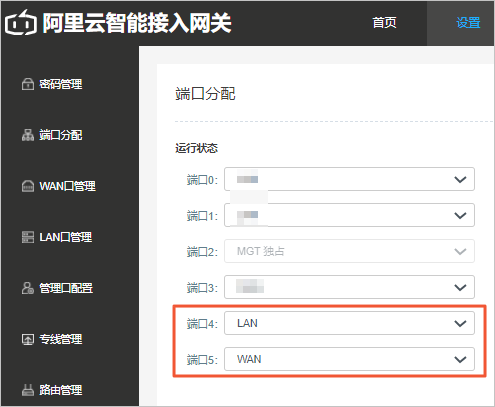
連接埠5:選擇WAN。
連接埠4:選擇LAN。
單擊確定。
配置WAN口。
在左側導覽列,單擊WAN口管理。
在WAN口管理頁面,單擊連接埠5(WAN)開始配置WAN口資訊。
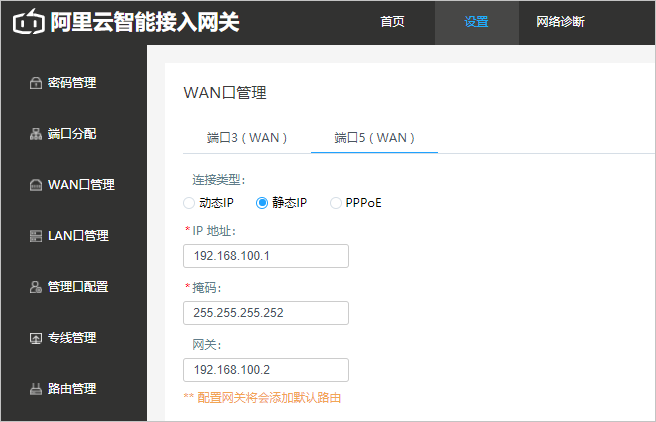
連線類型:選擇靜態IP。
IP地址:WAN口IP地址。本樣本輸入192.168.100.1。
掩碼:WAN口IP位址遮罩。本樣本輸入255.255.255.252。
網關:網關IP地址。本樣本輸入192.168.100.2。
說明配置網關後,Smart Access Gateway裝置會添加一條預設路由。
單擊確定。
配置LAN口。
在左側導覽列,單擊LAN口管理。
在LAN口管理頁面,單擊連接埠4(LAN)開始配置LAN口資訊。
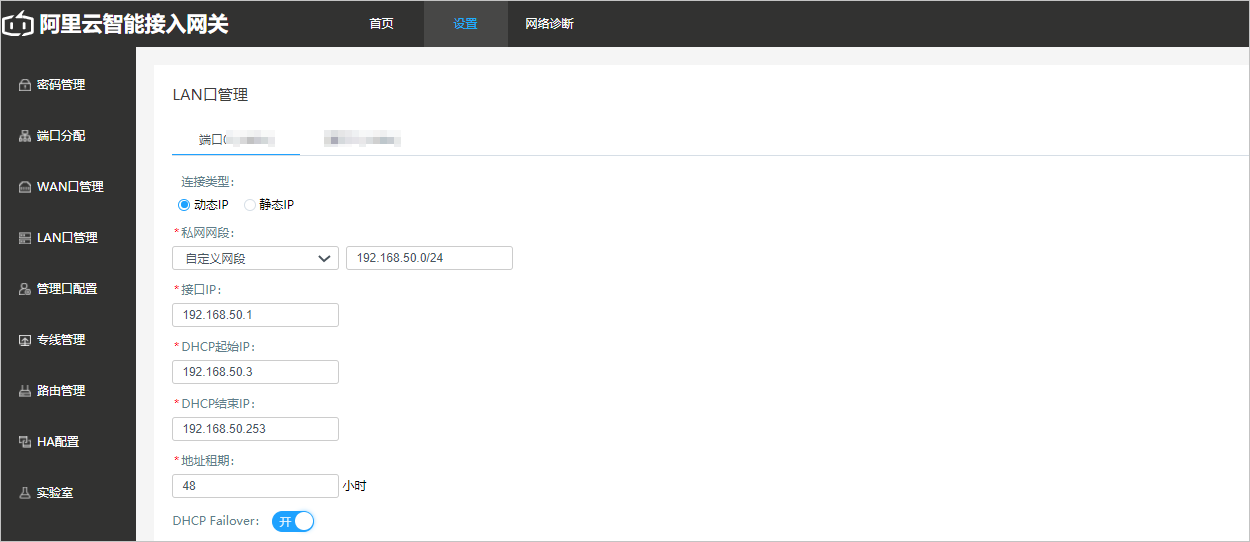
連線類型:選擇動態IP。
私網網段:選擇自訂網段,並輸入192.168.50.0/24。
介面IP:LAN口IP地址。本樣本輸入192.168.50.1。
DHCP起始IP:本樣本輸入192.168.50.3。
DHCP結束IP:本樣本輸入192.168.50.253。
地址租期:48小時。
DHCP Failover:開啟。
說明DHCP Failover功能需聯合HA功能使用,其中HA虛IP地址將作為網關地址,被自動下發至用戶端。Smart Access Gateway主裝置和備裝置同時開啟DHCP Failover和HA功能後,主備裝置之間互為DHCP伺服器和網關的備份,幫您提高網路的可用性。
單擊確定。
啟用HA功能。
在左側導覽列,單擊HA配置。
在HA配置頁面,選擇靜態路由HA,並開始配置HA資訊。
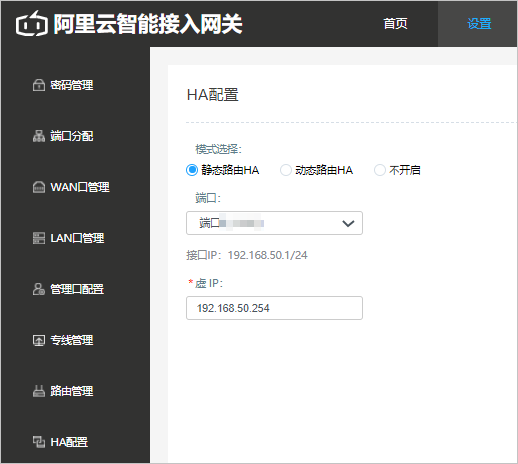
連接埠:選擇連接埠4(LAN)。
虛IP:虛擬IP地址。本樣本輸入192.168.50.254。
單擊確定。
配置Smart Access Gateway(備)裝置。
請參見Smart Access Gateway(主)裝置的登入配置方式,對Smart Access Gateway(備)裝置進行配置,配置資訊請參見下文:
連接埠5(WAN)配置:
連線類型:選擇靜態IP。
IP地址:WAN口IP地址。本樣本輸入192.168.200.1。
掩碼:WAN口IP位址遮罩。本樣本輸入255.255.255.252。
網關:網關IP地址。本樣本輸入192.168.200.2。
說明配置網關後,Smart Access Gateway裝置會添加一條預設路由。
連接埠4(LAN)配置:
連線類型:選擇動態IP。
私網網段:選擇自訂網段,並輸入192.168.50.0/24。
介面IP:LAN口IP地址。本樣本輸入192.168.50.2。
DHCP起始IP:本樣本輸入192.168.50.3。
DHCP結束IP:本樣本輸入192.168.50.253。
地址租期:48小時。
DHCP Failover:開啟。
HA配置:選擇靜態路由HA。
連接埠:選擇連接埠4(LAN)。
虛IP:虛擬IP地址。本樣本輸入192.168.50.254。
步驟四:配置線下路由同步方式
您需要在Smart Access Gateway管理主控台配置線下路由同步方式,將本地機構的路由同步到雲上,為後續和雲上資源互連做準備。
在頂部功能表列,選擇目的地區域。
在Smart Access Gateway頁面,單擊目標執行個體ID。
在Smart Access Gateway執行個體詳情頁面,單擊網路設定頁簽。
在頁簽左側地區,單擊線下路由同步方式。
選擇靜態路由,然後單擊添加靜態路由,配置靜態路由資訊,最後單擊確定。
靜態路由添加為本地機構要和雲上互連的網段:192.168.50.0/24。
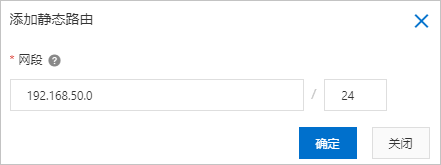
步驟五:配置雲上網路連接
在配置好裝置後,您需要Smart Access Gateway管理主控台配置雲上網路連接,將本地機構接入阿里雲。
建立雲串連網。
在頂部功能表列,選擇中國內地地區。
雲串連網地區需和Smart Access Gateway裝置使用地區保持一致。
在左側導覽列,單擊雲串連網。
在雲串連網頁面,單擊建立雲串連網。
在建立雲串連網頁面,配置雲串連網名稱,然後單擊確定。

綁定雲串連網。
在左側導覽列,單擊Smart Access Gateway。
在Smart Access Gateway頁面,單擊目標執行個體操作列的網路設定。
在頁簽左側地區,單擊綁定網路詳情。
在綁定網路詳情頁簽下,單擊添加網路,選擇綁定雲串連網並選擇剛剛建立的雲串連網執行個體,然後單擊確定。

綁定雲企業網。
綁定後,雲串連網中的Smart Access Gateway裝置便可以和雲企業網執行個體中已載入的網路執行個體VPC通訊。
在左側導覽列,單擊雲串連網。
單擊剛剛建立的雲串連網執行個體操作列的綁定雲企業網。
在綁定雲企業網頁面,選擇現有CEN並選擇要綁定的雲企業網執行個體,單擊確定。

配置安全性群組規則。
您需要為VPC中的Elastic Compute Service執行個體配置安全性群組規則,允許本地機構的私網網段192.168.50.0/24訪問ECS中的資源。詳情請參見添加安全性群組規則。
步驟六:訪問測試
完成上述配置後,您可以設定您的用戶端以擷取IP地址,然後嘗試訪問已串連的VPC中部署的雲資源。
請將您用戶端網卡設定為自動獲得IP地址方式,操作詳情請參見您用戶端作業系統手冊。下圖為Windows作業系統設定樣本。
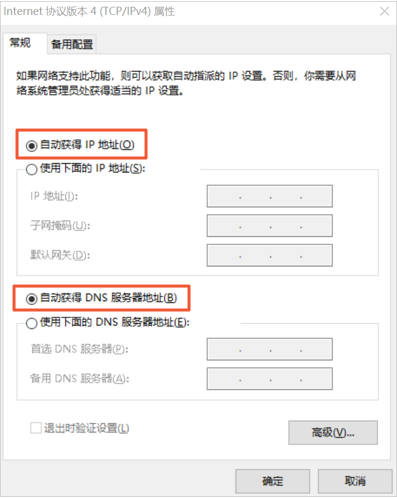
完成設定後,智能接入關會自動向用戶端下發IP地址。用戶端擷取IP地址後,您可以嘗試訪問已串連的VPC中部署的雲資源。